引用:
原帖由 weiye 於 2013-3-20 08:29 PM 發表

原帖由 weiye 於 2006-7-23 01:04 AM 發表
()﹛﹜﹝﹞
﹡+ - × ÷ ± √ < > = ≦ ≧ ≠ ∞ ≒ ≡ ﹢ ﹣ ﹤ ﹥ ﹦ ∼ ∩ ∪
⊥ ∠ ∟ ⊿ ㏒ ㏑ ∫ ∮ ∵ ∴ ↑ ↓ ← → ↖ ↗ ↙ ↘ ∥ ∣
% Θ Γ Δ Λ Ξ Ο Π Σ Υ Φ Ψ Ω α β γ δ ε ζ η θ ι κ λ μ ν ξ ο π ρ σ
τ υ φ χ ψ ω ∇ ∂ ° ∞ ‰ ⇒ ⇔ ∈

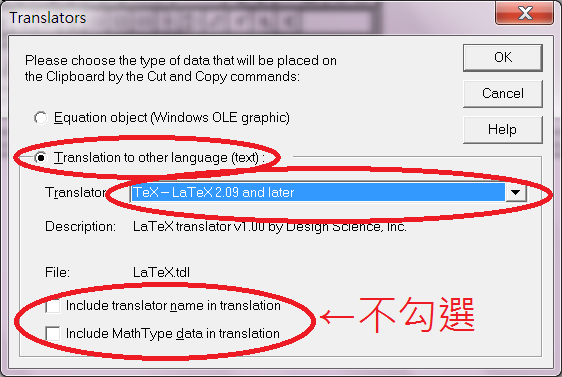
原帖由 weiye 於 2009-7-8 08:41 PM 發表
方法1. (快,但後續不易修改)
按下鍵盤上的 PrintScreen 按鍵,貼上到 Word 檔之後,再做適度的〝剪裁〞及〝縮放〞。
方法2. (快,後續易修改,但需要技術)
按下每篇文章右上角的【打印】之後,將含有 LaTeX 原始語法的文章片段,
複製、另存成 tex 檔,然後編譯成 dvi 或 pdf 檔。 ...
| 輸入介面 | 符號按鈕 | LaTeX 輸入 | LaTeX輸出 | 註 | |
| imatheq | 數學式 | 有 | 否 | 有 | 除了不支援 LaTeX 輸入,沒什麼缺點 |
| guppy | 數學式,自動辨識轉換 | 有 | 否 | 有,即時 | 按鈕不方便,符號少,輸入區小。 |
| mathlive | 數學式,自動辨識轉換 | 有 | 有,並有輔助完成 | 有,複製輸入式 | 輸入區小,符號少,但LaTeX可以補上。 |
| mathquill | 數學式,自動辨識轉換 | 無 | 有 | 有,即時 | 輸入區塊小,較適合單一個數學式 |
| tutorialspoint | LaTeX,即時轉換數學式 | 有 | 有 | 有,即輸入 | |
| hostmath | LaTeX,即時轉換數學式 | 有 | 有 | 有,即輸入 | |
| latex4technics | LaTeX,即時轉換數學式 | 有 | 有 | 有,即輸入 | |
| Visual Math Editor | LaTeX,即時轉換數學式 | 有 | 有 | 有,即輸入 | 載入比較花時間 |
| codecogs | LaTeX,即時轉換數學式 | 有 | 有 | 有,即輸入 | 按鈕比較陽春 |
| 歡迎光臨 Math Pro 數學補給站 (https://math.pro/db/) | 論壇程式使用 Discuz! 6.1.0 |